您好,登錄后才能下訂單哦!
您好,登錄后才能下訂單哦!
本篇文章給大家分享的是有關怎么在lnmp中安裝PHP模塊,小編覺得挺實用的,因此分享給大家學習,希望大家閱讀完這篇文章后可以有所收獲,話不多說,跟著小編一起來看看吧。
一、安裝imap模塊
1、安裝imap模塊前需要先安裝imap所需的庫:
CentOS :yum install libc-client-devel
Debian:apt-get install libc-client-dev
2、首先進入php安裝目錄的ext目錄
比如php的安裝目錄為:/root/lnmp0.4-full/php-5.2.10/
則執行:cd /root/lnmp0.4-full/php-5.2.10/ext/
我們要安裝imap模塊,執行cd imap/
再執行 /usr/local/php/bin/phpize 會返回如下信息:
Configuring for:
PHP Api Version: 20041225
Zend Module Api No: 20060613
Zend Extension Api No: 220060519
再執行以下命令:
[root@vpser imap]# ./configure --with-php-config=/usr/local/php/bin/php-config
[root@vpser imap]# make && make install
執行完返回:
Build complete.
Don't forget to run 'make test'.
Installing shared extensions: /usr/local/php/lib/php/extensions/no-debug-non-zts-20060613/
表示已經成功,再修改/usr/local/php/etc/php.ini
查找:extension = 再最后一個extension= 后面添加上extension = "imap.so"
保存,執行/root/lnmp restart 重啟。
在瀏覽器里面輸入http://ip/p.php,打開探針,安裝IMAP模塊前: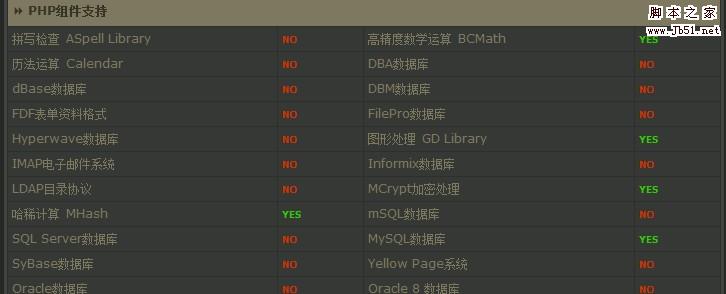
安裝IMAP模塊后: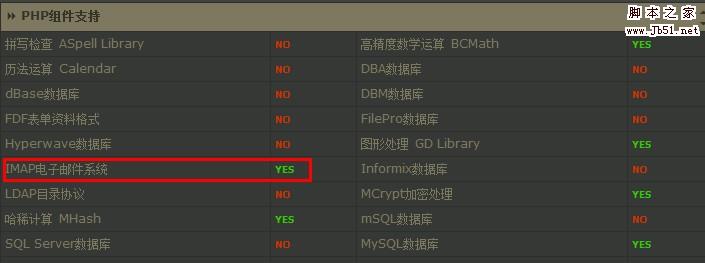
二、安裝exif模塊安裝exif不需要另外安裝庫,所以省略掉了安裝庫的步驟。
比如php的安裝目錄為:/root/lnmp0.4-full/php-5.2.10/
則執行:cd /root/lnmp0.4-full/php-5.2.10/ext/
我們要安裝exif模塊,執行cd exif/
再執行 /usr/local/php/bin/phpize 會返回如下信息:
Configuring for:
PHP Api Version: 20041225
Zend Module Api No: 20060613
Zend Extension Api No: 220060519
再執行以下命令:
[root@vpser imap]# ./configure --with-php-config=/usr/local/php/bin/php-config
[root@vpser imap]# make && make install
執行完返回:
Build complete.
Don't forget to run 'make test'.
Installing shared extensions: /usr/local/php/lib/php/extensions/no-debug-non-zts-20060613/
表示已經成功,再修改/usr/local/php/etc/php.ini
查找:extension = 再最后一個extension= 后面添加上extension = "exif.so"
保存,執行/root/lnmp restart 重啟。
在/home/wwwroot/下面創建一個exif.php的文件,內容如下:
<?php
$exif = read_exif_data ('IMG_0001.JPG');
while(list($k,$v)=each($exif)) {
echo "$k: $v<br>\n";
}
?>
其中IMG_0001.JPG為照片文件。
未安裝exif模塊前: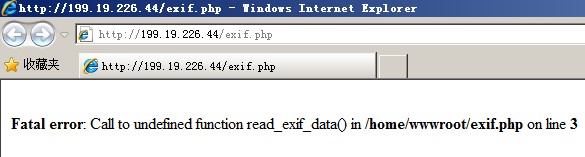
安裝exif模塊后: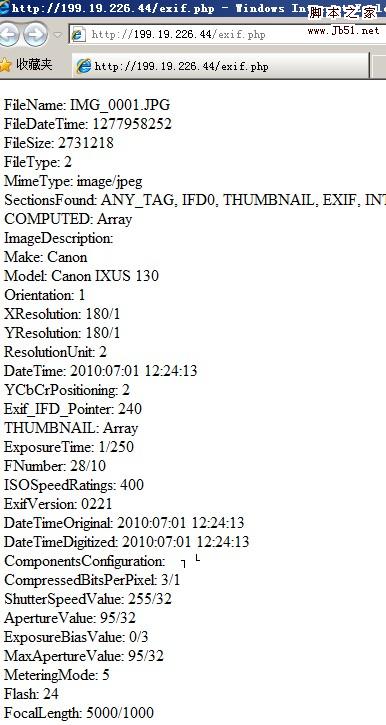
以上就是怎么在lnmp中安裝PHP模塊,小編相信有部分知識點可能是我們日常工作會見到或用到的。希望你能通過這篇文章學到更多知識。更多詳情敬請關注億速云行業資訊頻道。
免責聲明:本站發布的內容(圖片、視頻和文字)以原創、轉載和分享為主,文章觀點不代表本網站立場,如果涉及侵權請聯系站長郵箱:is@yisu.com進行舉報,并提供相關證據,一經查實,將立刻刪除涉嫌侵權內容。